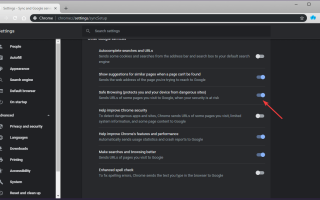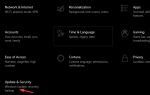Jeśli jesteś zapalonym użytkownikiem programu Microsoft Outlook, prawdopodobnie znasz zarówno klienta do pobrania, jak i aplikację internetową (OWA).
Obie te opcje oferują prawie taką samą funkcjonalność, chociaż niektórzy wolą aplikację internetową, aby nie zapełniali dysku twardego komputera.
Jednak niektórzy użytkownicy zgłaszają problemy z pobieraniem załączników do poczty podczas korzystania z wersji internetowej, zwłaszcza w przeglądarce Google Chrome.
Co więcej, użytkownicy mają problemy z pobieraniem plików XML podczas korzystania z aplikacji sieci Web.
[…] Nasi zewnętrzni partnerzy przesłali nam załączniki, które są rozszerzeniami MHT i plikami XML z rozszerzeniami XLS. W obu przypadkach nie możemy wyświetlić ani zapisać tych załączników.
Jak naprawić załączniki Outlooka zablokowane przez Google Chrome?
Przede wszystkim musisz wiedzieć, że takie problemy mogą być spowodowane zarówno przez przeglądarkę, w której uruchomiono OWA, jak i przez własną funkcjonalność programu Outlook.
1. Wyłącz funkcje bezpiecznego przeglądania Chrome
- otwarty Google Chrome
- Wpisz chrome: // settings / w pasku wyszukiwania
- Kliknij Synchronizacja i usługi Google
- Znajdź Bezpieczne przeglądanie (chroni Ciebie i Twoje urządzenie przed niebezpiecznymi witrynami)
- Przełącz to poza
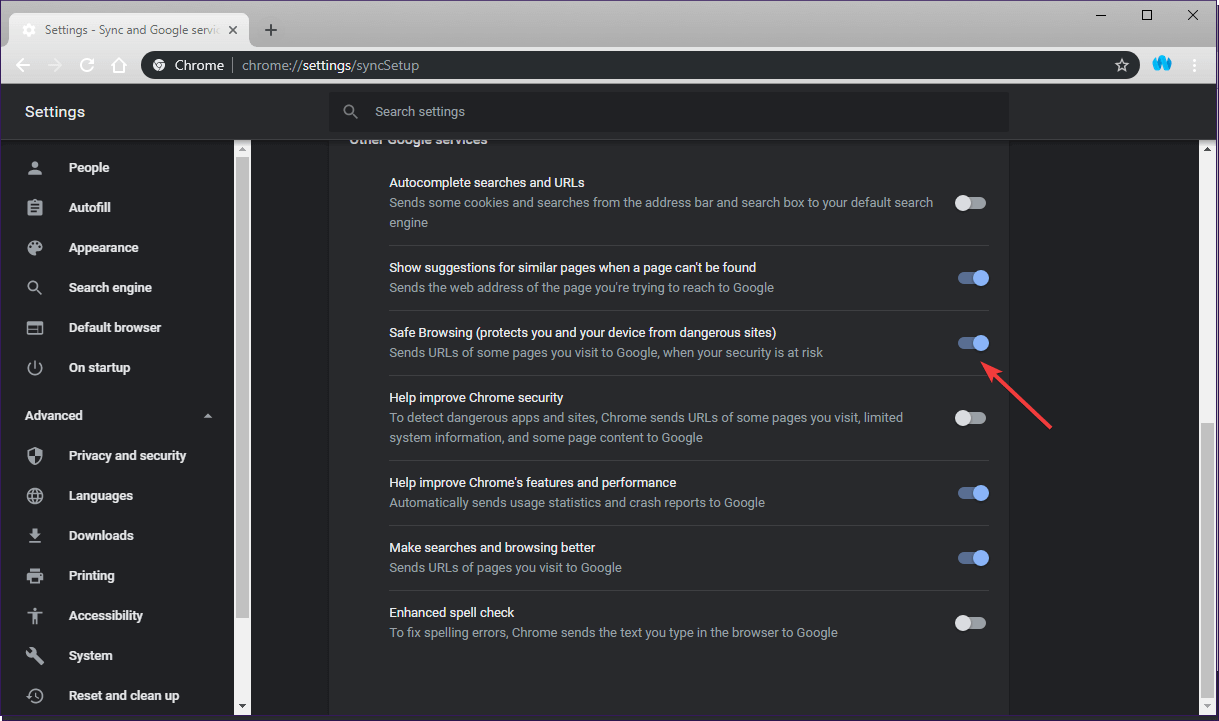
Chcesz uzyskać dostęp do swoich e-maili w sposób bezpieczniejszy? Dlaczego nie wypróbować tej schludnej przeglądarki?
2. Włącz podgląd załączników
- Otworzyć Aplikacja internetowa Outlook
- Kliknij Ikona zębatki
- Wybierz Opcje
- Kliknij Ustawienia aktywnego widoku
- Wybierz Zawsze pokazuj podgląd (na przykład zdjęcia i filmy)
- Zapisać zmiany
Działa to szczególnie dobrze w przypadku załączników do zdjęć i filmów.
3. Umieść nadawcę na białej liście
- Otworzyć Aplikacja internetowa Outlook
- Kliknij Ikona zębatki
- Wybierz Opcje
- Kliknij Filtry i raportowanie
- Wybierz Pokaż załączniki, zdjęcia i linki dla nadawców o dobrej reputacji
- Zapisać zmiany
Ta metoda działa wyjątkowo dobrze, gdy otrzymujesz wiadomości e-mail od nadawcy o znanej dobrej reputacji.
4. Sprawdź, jakie typy plików są wysyłane przez OWA
Standardowo aplikacja Outlook Web App blokuje załączniki, które mają wiele różnych rozszerzeń.
Aby to obejść, oto dwa sposoby obejścia tego problemu:
- Kompresja załącznik
- To niechcący zmieni również rozszerzenie
- Przemianować załącznik przed wysłaniem i dodaj rozszerzenie po pobraniu
Pamiętaj, że te dwa obejścia działają dla obu Aplikacja internetowa Outlook tak dobrze jak klient.
Masz dość tego, jak ograniczony wydaje się Microsoft Outlook? Dlaczego nie spróbować alternatywy z naszej listy?
Tylko niektóre pliki, takie jak pliki XML, nie są pobierane
Jeśli błąd pobierania załącznika dotyczy tylko określonego typu pliku, takiego jak XML, jedynym rozwiązaniem jest zmiana zasad skrzynki pocztowej aplikacji Outlook Web App.
Aby to zrobić, musisz wykonać trochę pracy w PowerShell, aby to zrobić, co wygląda następująco:
- naciśnij Początek
- Wpisz CMD i uruchom Wiersz polecenia z prawa administratora
- Wpisz następujące polecenie:
- Get-OwaMailboxPolicy | Set-OwaMailboxPolicy -BlockedFileTypes @ {Remove = „.xml”}
- Get-OwaMailboxPolicy | Set-OwaMailboxPolicy -AllowedFileTypes @ {Add = „.xml”}
- Get-OwaMailboxPolicy | Set-OwaMailboxPolicy -BlockedMimeTypes @ {Remove = „text / xml”, „application / xml”}
- Get-OwaMailboxPolicy | Set-OwaMailboxPolicy –AllowedMimeTypes @ {Add = „text / xml”, „application / xml”}
W tym przykładzie upewniliśmy się XML pliki są oznaczone jako zawarte na liście dozwolonych rozszerzeń.
Pamiętaj, że to ostatnie rozwiązanie ma zastosowanie tylko do aplikacji Outlook Web App a nie klient.
Czy występują również problemy z pobieraniem załączników z aplikacji Outlook Web App?
Jeśli znasz jakieś rozwiązanie, którego mogliśmy przegapić, daj nam znać w sekcji komentarzy poniżej.